Gmail Giriş Geçmişi Nasıl Görüntülenir ve Gmail Hesabınızın Güvenliğini Nasıl Sağlarsınız?
Yayınlanan: 2022-08-07Sürekli birisinin e-postalarınızı gözetlediğini hisseden biri misiniz? Gmail kullanıyorsanız, giriş geçmişinizi kontrol etmenin ve hesabınıza tam olarak ne zaman, nerede ve nasıl erişildiğini görmenin kolay bir yolu var.
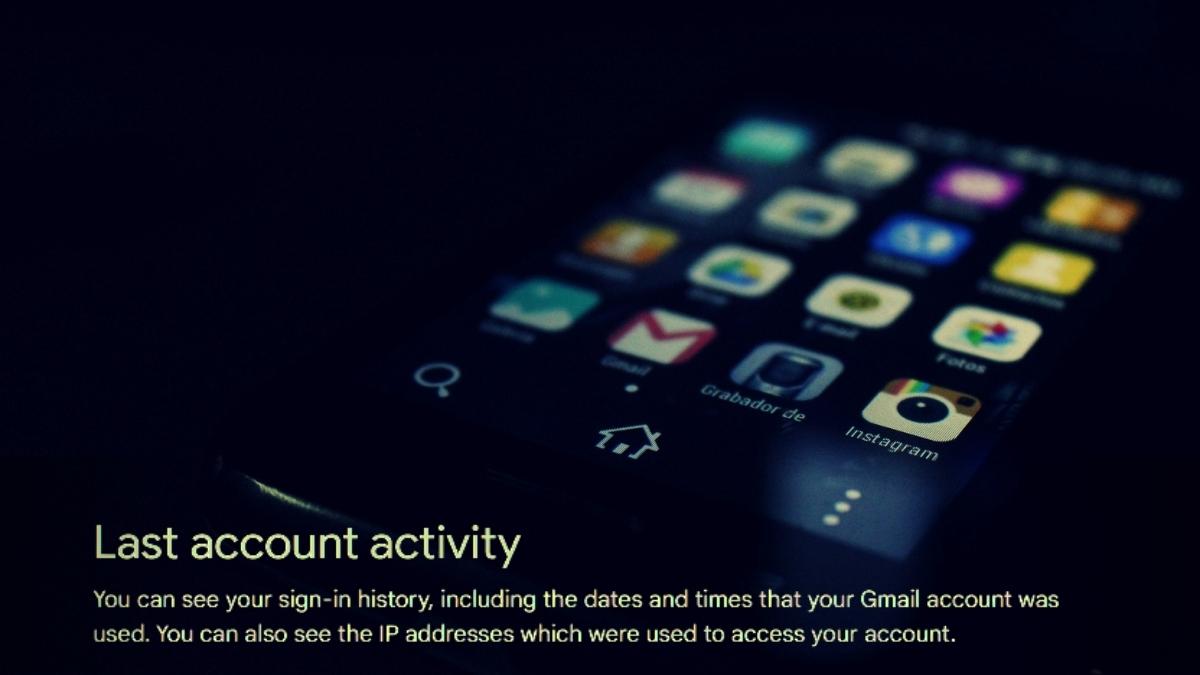
Google, son hesap etkinliği aracılığıyla Gmail giriş geçmişinizi kontrol etmenizi sağlar. Bu, akıllı telefonunuzdan veya masaüstünüzden yapılabilir.
Bu öğreticide, hem akıllı telefonunuzda hem de masaüstünüzde Gmail oturum açma geçmişinizi nasıl görüntüleyeceğinizi öğreneceksiniz.
İçindekiler
Akıllı Telefonunuzdan Gmail Giriş Etkinliği Nasıl Kontrol Edilir?
Akıllı telefonunuzdaki Gmail giriş geçmişinizi kontrol etmek istiyorsanız, Gmail uygulamasını açın ve sağ üst köşedeki üç dikey noktaya dokunun. Orada “ Ayarlar ” üzerine dokunun.
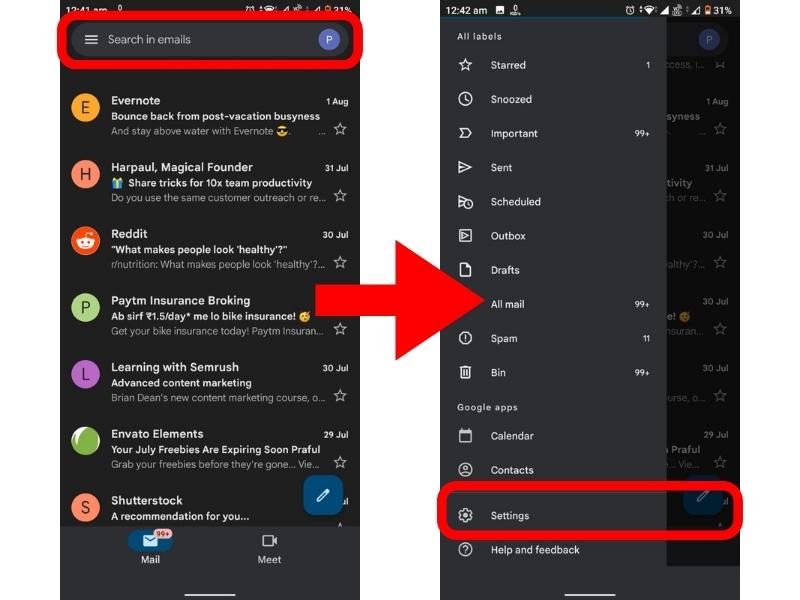
Ekranınızın üst kısmındaki “ Google Hesabınızı Yönetin ” düğmesine dokunun. Oradan, “ Verilerinizi ve gizliliğinizi yönetin ”e dokunun.
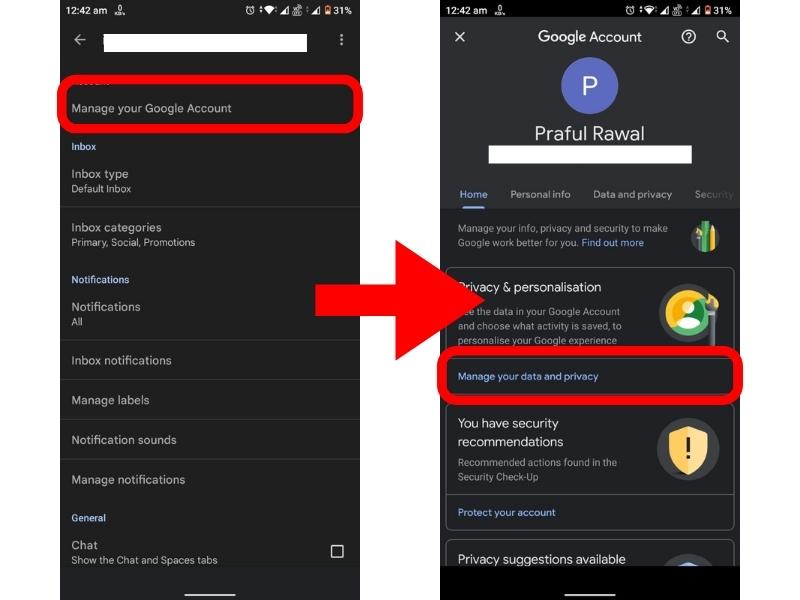
Şimdi aşağı kaydırın ve tekrar “ Web ve Uygulama Etkinliği ”ne dokunun, tekrar aşağı kaydırın ve “ Tüm Web ve Uygulama Etkinliğini Yönet ”e dokunun.
Biraz aşağı kaydırdığınızda tüm geçmiş Google etkinliklerinizi bulacaksınız.
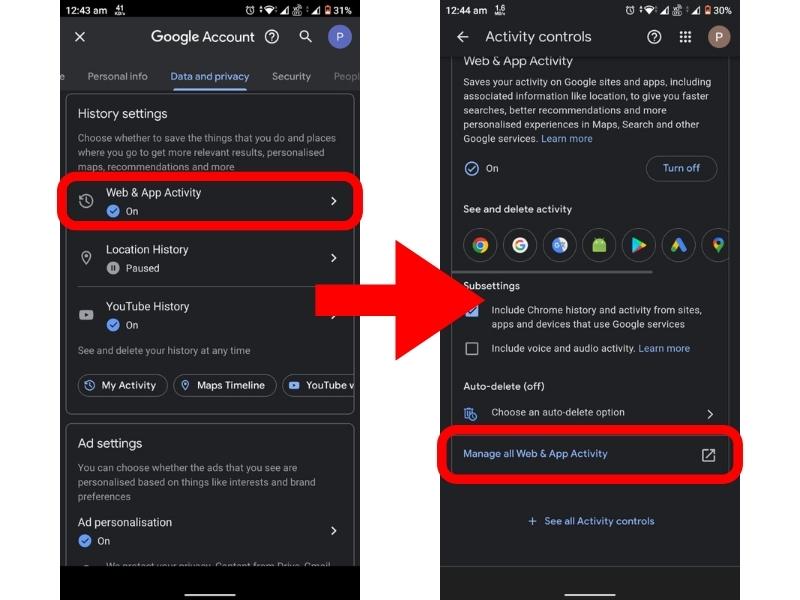
Artık Gmail'e giriş yaptığınız tüm zamanları aşağı kaydırarak bulabilirsiniz.
İpucu: Önceki google etkinlik alanında, etkinliklerinizi sıralama seçeneği vardı. Yalnızca Gmail giriş geçmişinizi görmek istiyorsanız, “ Tarihe ve ürüne göre filtrele ”yi seçin.
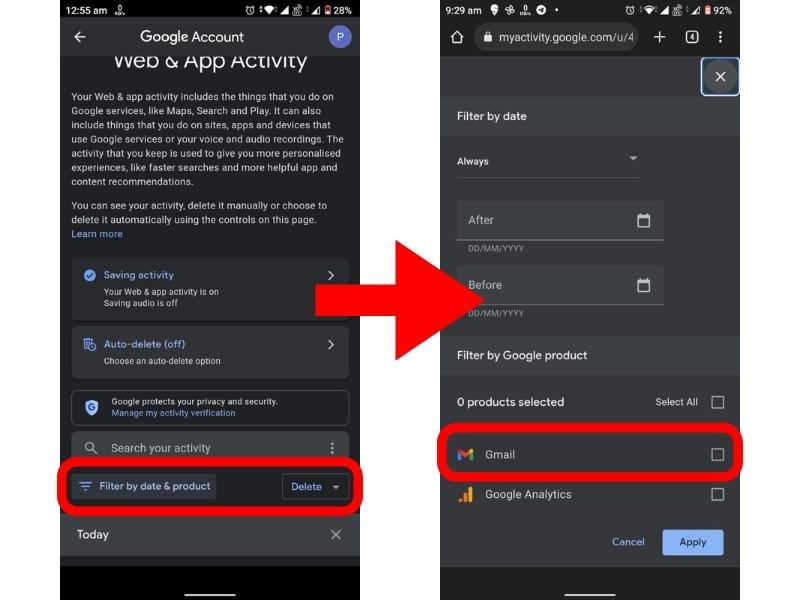
Burada, Gmail giriş etkinliğinizi görmek istediğiniz bir zaman aralığı seçebilirsiniz. Ayrıca ürün seçim kutularının menüsünden “ Gmail ”i seçebilirsiniz.
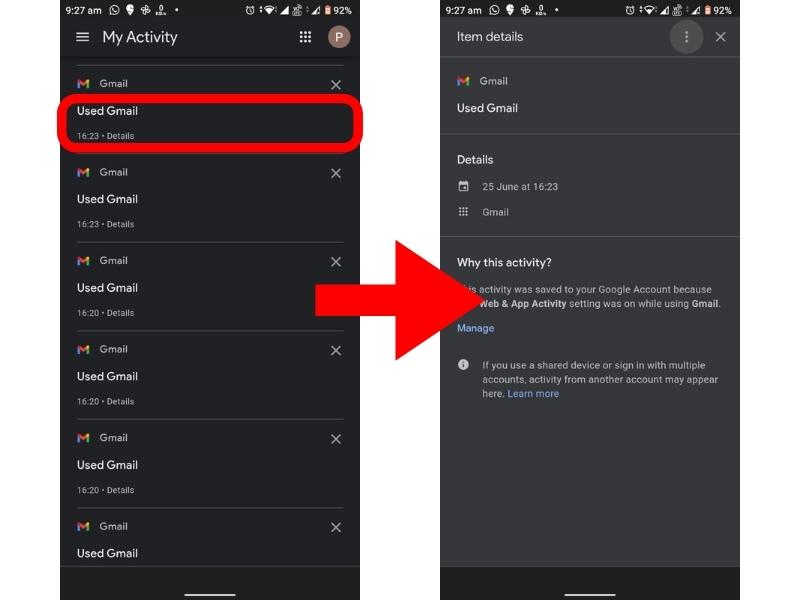
Artık, belirtilen zaman aralığında Gmail'e giriş yaptığınız tüm zamanları görebilirsiniz. Giriş yaptığınız saati, tarihi ve cihazı tam olarak kontrol etmek için “Ayrıntılar”a dokunmanız yeterlidir, tüm bilgiler görüntülenecektir.
Bu adımları izleyerek, Gmail giriş geçmişinizi akıllı telefonunuzdan kolayca kontrol edebilirsiniz.
Adımların özeti:
Gmail uygulaması > Üç dikey nokta > Ayarlar > Google Hesabınızı yönetin > Verilerinizi ve gizliliğinizi yönetin > Web ve Uygulama Etkinliği > Tüm Web ve Uygulama Etkinliğini yönet > Tarihe ve ürüne göre filtrele.
Masaüstünüzden Gmail Giriş Etkinliği Nasıl Kontrol Edilir?
Masaüstünüzden Gmail giriş geçmişinizi kontrol etmek istiyorsanız, tarayıcınızda Google'ı açın ve Gmail hesabınızda oturum açın.
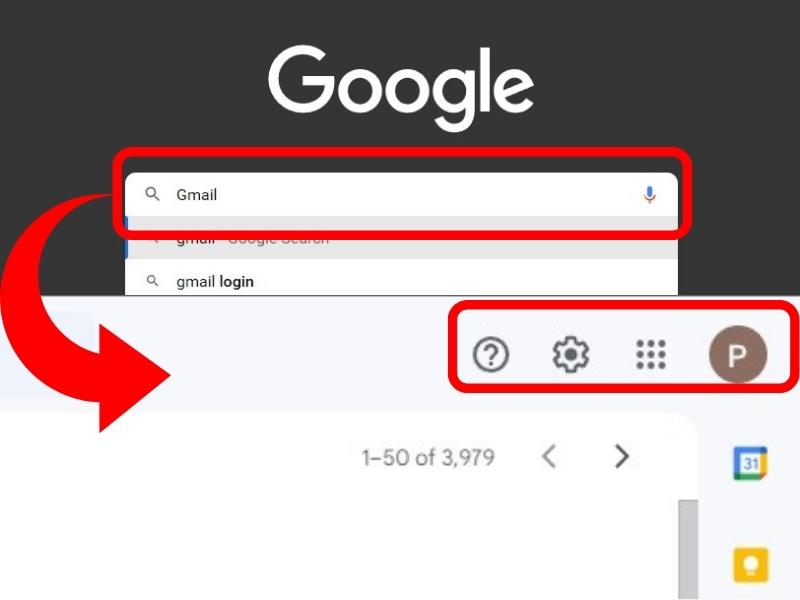
Şimdi, üst dövüş köşesindeki “ (️)Ayarlar ”a ve ardından “ Tüm ayarları gör ”e dokunun.
Sağ alt köşeye ilerleyin ve son hesap etkinliğinizi bulun. Gmail oturum açma etkinliğinizi görmek için “ Ayrıntılar ”ı tıklayın.
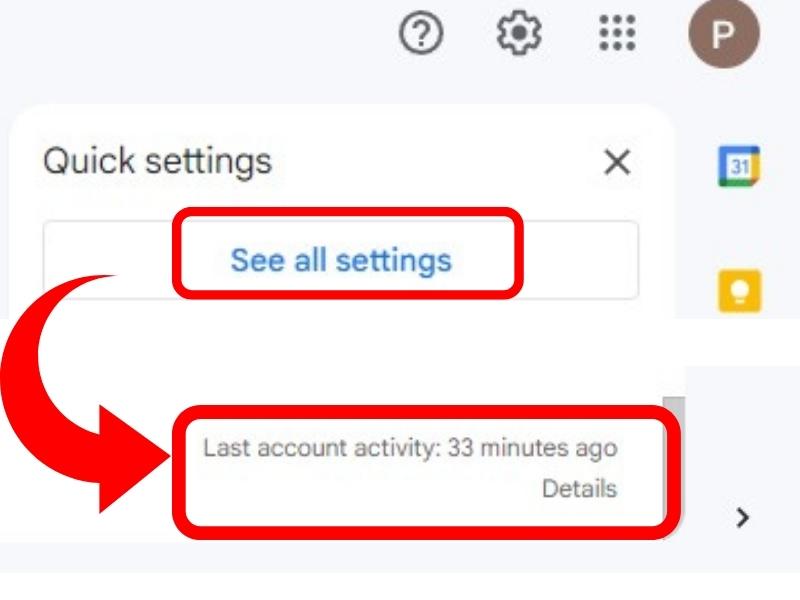
Masaüstünüzden Gmail'e giriş yaptığınız tüm zamanları görebileceksiniz. Bu şekilde, Gmail hesabınıza erişen tüm cihazları takip edebilirsiniz.
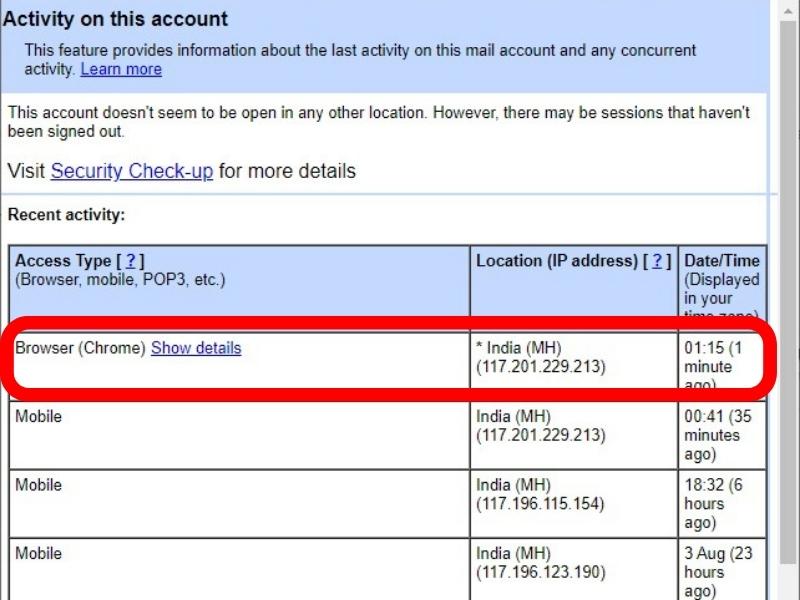
Adımların Özeti:
Gmail hesabı > (️)Ayarlar > Tüm ayarları gör > Son hesap etkinliği > Ayrıntılar.
Artık Gmail giriş geçmişinizi nasıl kontrol edeceğinizi bildiğinize göre, hesabınızın güvenliğinin ihlal edilmesini nasıl önleyebileceğinize bakalım.
Gmail Hesabınızı Nasıl Güvenli Hale Getirirsiniz?
İki adımlı doğrulamayı (veya 2 Faktörlü Kimlik Doğrulamayı) etkinleştirerek Gmail hesabınızın güvenliğini sağlayabilirsiniz. Bunun için, Gmail hesabınıza giriş yapmak için telefonunuza ihtiyacınız var.
İki Adımlı Doğrulamayı Açın
İlk olarak, iki adımlı doğrulamayı etkinleştirin. Bu, hesabınıza ekstra bir güvenlik katmanı ekler. Birisi şifrenizi bilse bile, doğrulama kodu olmadan hesabınıza erişemez.
İki Adımlı Doğrulamayı Açma Adımları:
Akıllı Telefondan:
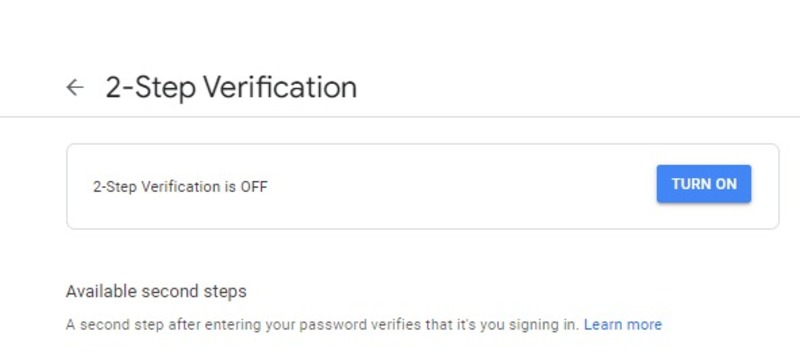

Akıllı telefonunuzdaki Ayarları açın. “ Arama Ayarları ” çubuğunda “ 2 Adımlı Doğrulama ”yı arayın. Şimdi şifrenizi girmeniz istenecek. Şifrenizi girdikten sonra “ Devam ”a tıklayın.
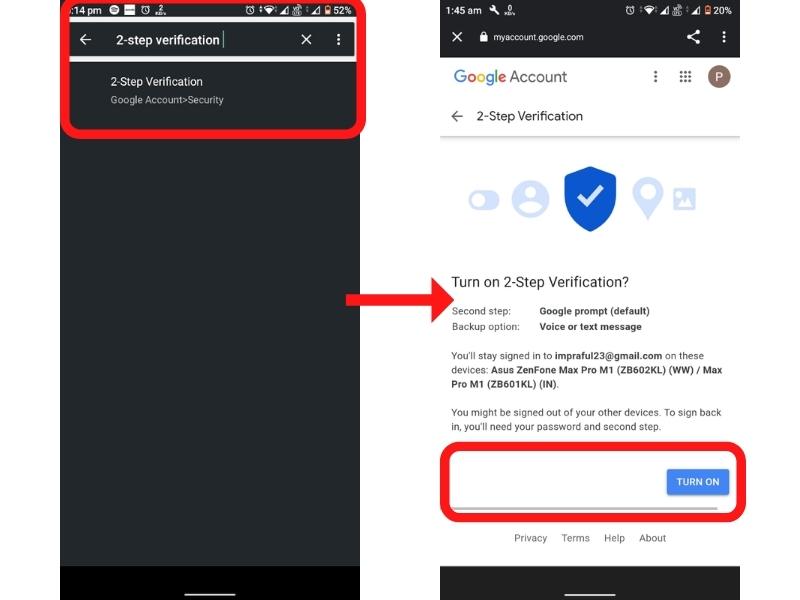
Şimdi cep telefonu numaranızı yedek seçenek olarak ekleyin. Telefonunuzu kaybederseniz veya ikinci adım kullanılamıyorsa, yedekleme seçeneğinizden bir doğrulama kodu alabilirsiniz.
Buradan, kodları kısa mesaj veya sesli arama yoluyla almayı seçebilirsiniz. İstediğiniz seçeneği seçin ve “ Gönder ”e dokunun.
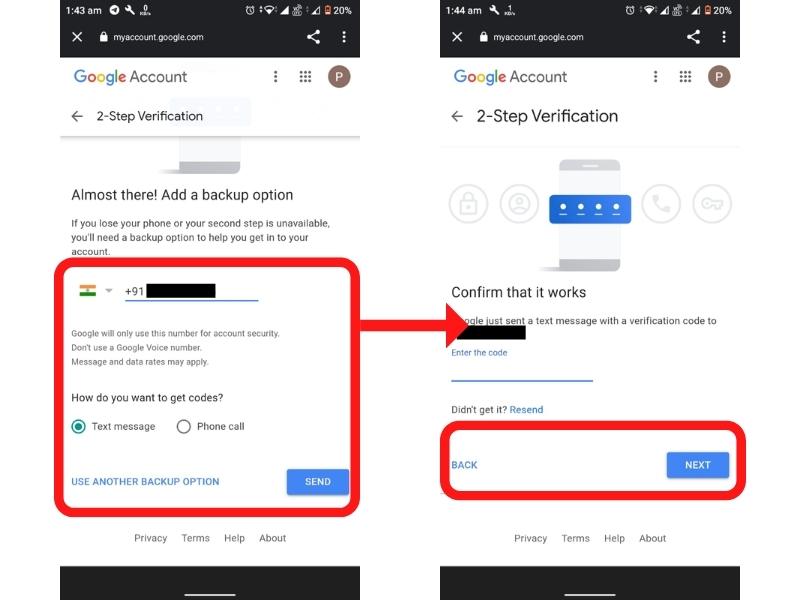
Doğrulama kodunu girmeniz istenecektir. Kısa mesaj veya sesli arama yoluyla aldığınız kodu girin ve “ Devam ” öğesine dokunun.
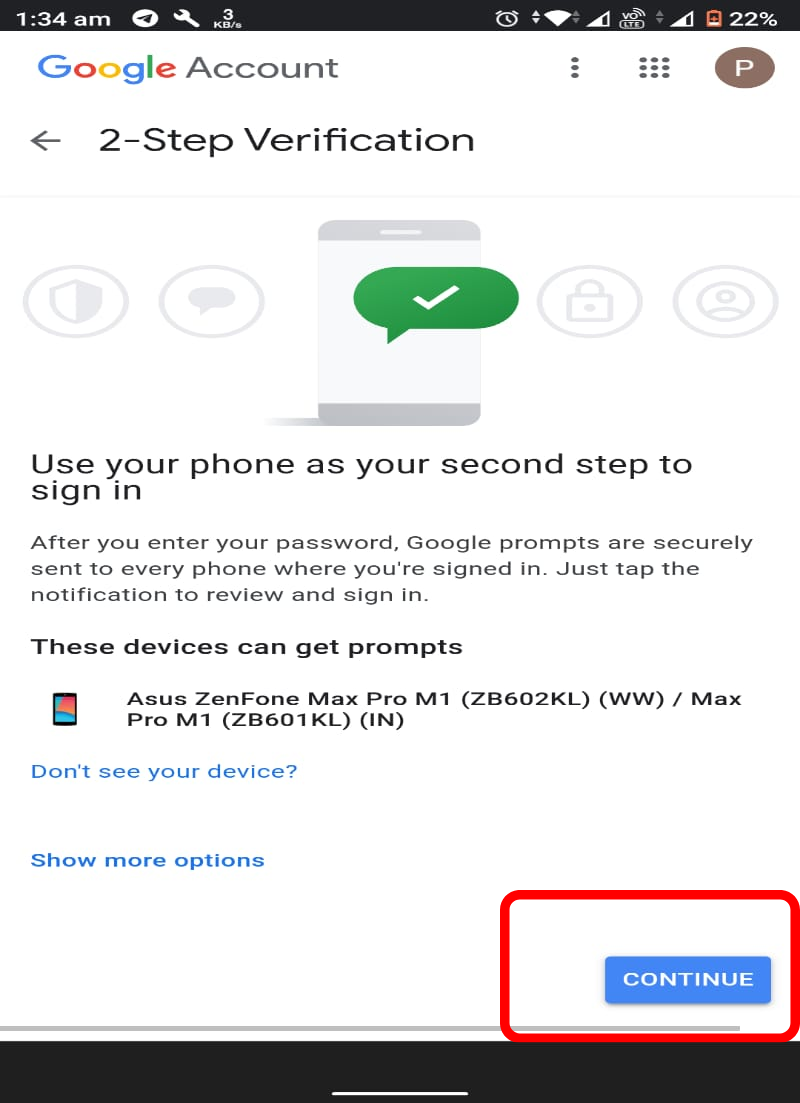
Gmail hesabınız için iki adımlı doğrulamayı başarıyla açtınız.
Adımların Özeti:
Ayarlar > Arama Ayarları > İki Adımlı Doğrulama > Devam > Cep Numarası Ekle > Kısa Mesaj veya Sesli Arama Seç > Gönder > Alınan Kodu Girin > Devam'a gidin.
Masaüstünden:
Tarayıcınızı açın ve Gmail hesabınıza giriş yapın . Sağ üst köşedeki “ Profil Simgesi ”ne dokunun. Şimdi “ Google Hesabınızı yönetin ”e dokunun. Ardından “ Hesabınızı koruyun ” seçeneğine dokunun. Ekranınızda 2 adımlı doğrulamayı bulacaksınız. " Ayarla " üzerine dokunun.
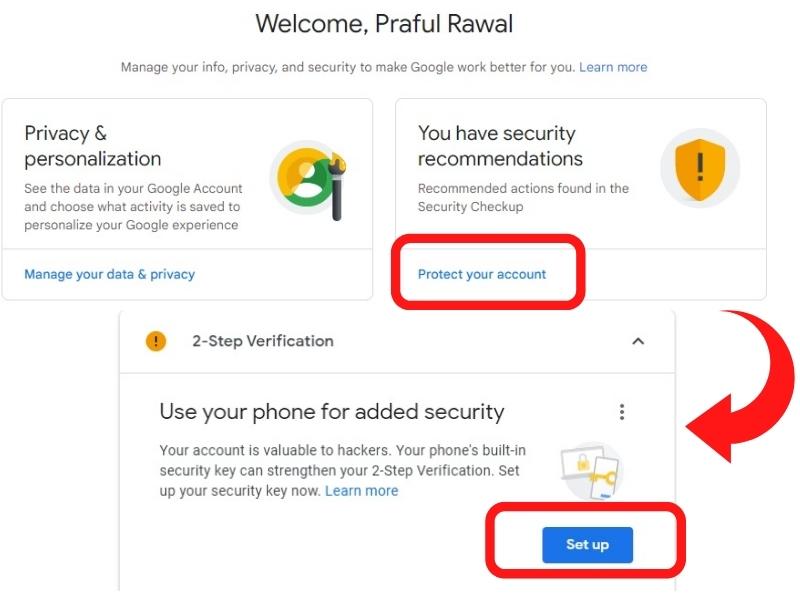
Şimdi şifrenizi girmeniz istenecek. Şifrenizi girdikten sonra “ Devam ”ı seçin.
Şimdi cep telefonu numaranızı yedek seçenek olarak ekleyin. Bu şekilde, telefonunuzu kaybederseniz veya ikinci adım kullanılamıyorsa hesabınızı kurtarabilirsiniz.
Talimatları izleyin ve doğrulama kodunu almak için “ Gönder ”e tıklayın. Doğrulama kodunu girmeniz istenecektir. Aldığınız kodu girin, ikinci adım cihazınızı seçin ve “ Devam Et ”e tıklayın.
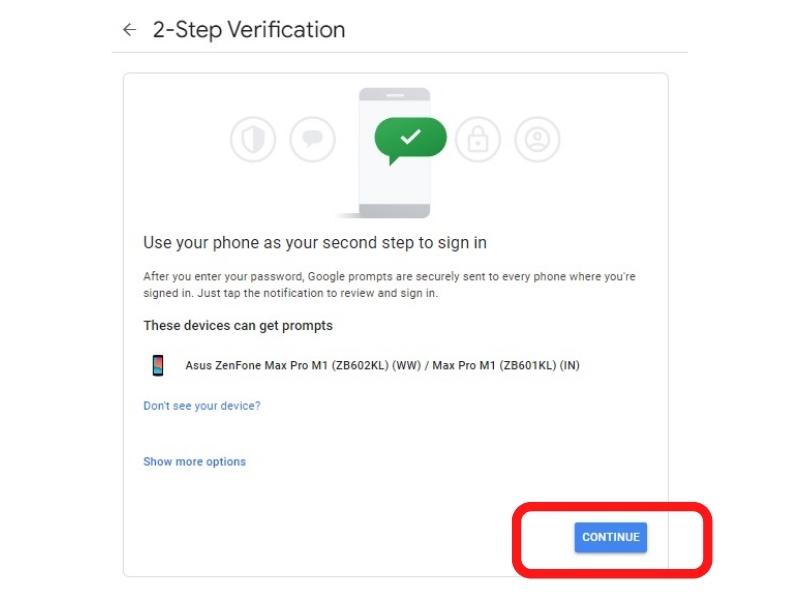
Son olarak, “ Aç ” ı tıklayın.
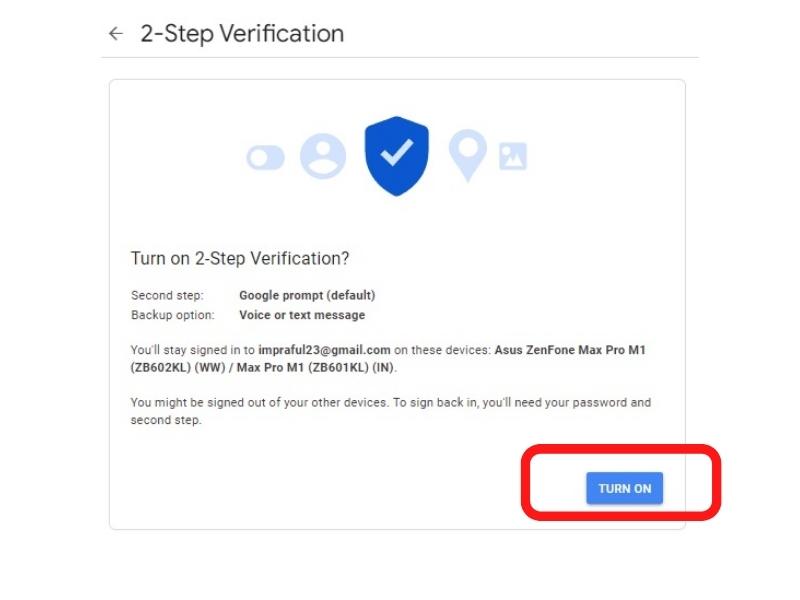
Bu şekilde, Gmail hesabınız için iki adımlı doğrulamayı başarıyla açtınız.
Adımların Özeti:
Profil Simgesi > Google Hesabınızı yönetin > Hesabınızı koruyun > Kurulum > Devam > Cep Numarası Ekle > Kısa Mesaj veya Sesli Arama > Gönder > Alınan Kodu Girin > Aç.
Gmail Giriş Geçmişinizi Kontrol Edin ve Güvende Kalın
Gmail'in giriş geçmişi, hesabınıza başka biri tarafından erişilip erişilmediğini öğrenmenin ve şüpheli etkinlikleri izlemenin harika bir yoludur. Gmail hesabınızı yakından takip etmek, kişisel bilgilerinizi korumanıza ve hesabınızı güvende tutmanıza yardımcı olabilir. Bu kılavuzun, Gmail hesap geçmişinizi kontrol etme konusunda daha fazla bilgi edinmenize yardımcı olduğunu ve e-postanızı güvence altına almak için size bazı yararlı ipuçları sağladığını umuyoruz.
SSS
Gmail uygulamasında giriş geçmişimi nasıl kontrol ederim?
Akıllı telefonunuzdaki Gmail giriş geçmişinizi kontrol etmek istiyorsanız, Gmail uygulamasını açın ve sağ üst köşedeki üç dikey noktaya dokunun. Ayarlar > Google Hesabınızı yönetin > Verilerinizi ve gizliliğinizi yönetin üzerine dokunun. Web ve Uygulama Etkinliği > Tüm Web ve Uygulama Etkinliğini Yönet'e ilerleyin. Burada tüm Gmail giriş geçmişinizi göreceksiniz.
Diğer cihazlarda Gmail'den nasıl çıkış yapabilirim?
Diğer cihazlarda Gmail oturumunu kapatmak istiyorsanız, " Son hesap etkinliği "ne gidin. Burada Gmail hesabınıza giriş yapmış tüm cihazları görebilirsiniz. Bir cihazdan çıkış yapmak için " Güvenlik Kontrolü "nü ziyaret edin. Şimdi " Cihazlarınız " üzerine dokunun. Burada, tüm aktif ve geçmiş cihazlarınızı göreceksiniz. Bir cihazdan çıkış yapmak için " Cihaz " seçeneğine ve ardından " Çıkış " seçeneğine dokunun.
Gmail giriş geçmişimi nasıl silerim?
Gmail giriş geçmişinizi silmek istiyorsanız,
- Bir web tarayıcısı aracılığıyla hesabınıza giriş yapın
- Sağ üst köşede, dişli simgesini tıklayın
- " Ayarlar " üzerine tıklayın
- " Veri ve gizlilik " öğesini seçin.
- " Geçmiş Ayarları " altında, otomatik olarak silmek istediğiniz bir etkinliğe veya geçmiş ayarına tıklayın
Google şifrem sızdırılırsa ne yapmalıyım?
Şifrenizin sızdırıldığını düşünüyorsanız, " Ayarlar "a gidin ve " Şifre "ye dokunun. Tekrar oturum açmanız veya şifrenizi girmeniz gerekebilir. Şimdi yeni şifrenizi girin ve " Şifreyi Değiştir "e dokunun.
Google hesabıma neden giriş yapamıyorum?
Çeşitli nedenlerle Google hesabınıza giriş yapamayabilirsiniz. Yanlış bir şifre girmiş veya kullanıcı adlarınızı unutmuş olabilirsiniz. Sorun yaşamaya devam ederseniz, " Google Hesabı Kurtarma " sayfasını ziyaret edin.
E-posta adresinizi/kullanıcı adınızı unutursanız ne yapmalısınız?
E-posta adresinizi veya kullanıcı adınızı unuttuysanız, " E-postayı Unuttum " düğmesine dokunun. Ardından telefon numaranızı veya kurtarma e-postanızı girmeniz istenecektir. Bu bilgileri girdikten sonra, " Gönder 'e dokunun. Google daha sonra size kullanıcı adınızı içeren bir e-posta gönderecektir.
Bir bilgisayarda Gmail şifrenizi nasıl değiştirirsiniz?
Bir bilgisayarda Gmail şifrenizi değiştirmek için " Ayarlar "a gidin ve " Şifre "ye dokunun. Tekrar giriş yapmanız veya şifrenizi girmeniz gerekebilir. Şimdi yeni şifrenizi girin ve "Şifreyi değiştir"e dokunun.
Gmail hesabımı nasıl daha güvenli hale getirebilirim?
Gmail hesabınızı daha güvenli hale getirmenin birçok yolu vardır. İki adımlı doğrulama bunu yapmanın bir yoludur. Ayrıca bir güvenlik sorusu oluşturabilir veya bir uygulama şifresi kullanabilirsiniz. Ayrıca, hesabınızın güvenliğini sağlamak için başka neler yapabileceğinizi görmek için giriş bildirimlerini açabilir ve Google'ın " Güvenlik Kontrolü " sayfasını ziyaret edebilirsiniz.
Daha fazla okuma:
- Herhangi Bir Cihazda Gmail'den Nasıl Çıkış Yapılır (Masaüstü, iPhone, Android)
- Gmail Hesabını Silmek İster misiniz? İşte Gmail'i Kalıcı Olarak Silmenin Doğru Yolu
- Spam'i azaltmak için Tek Kullanımlık E-posta Adresi Gmail ile nasıl kullanılır?
- Arama sonuçlarını hassaslaştırmak için Gmail Arama Çipleri nasıl kullanılır?
- Gmail Hesabınızı Yedeklemenin 5 Kolay Yolu
- Gmail Depolama Alanı Dolu mu? Sorunu Hızlı Bir Şekilde Düzeltme [Kılavuz]
